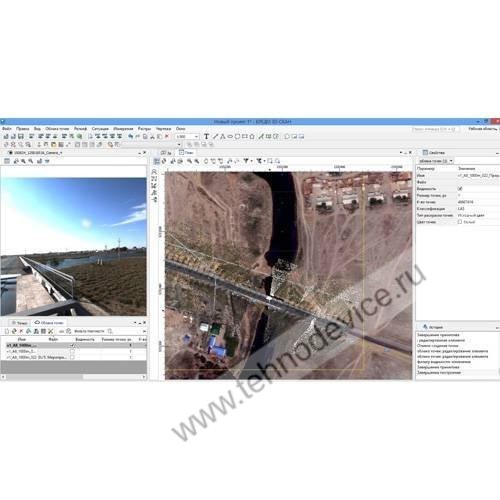ПО КРЕДО 3D СКАН 1.1
Описание
Системы мобильного лазерного сканирования, а также воздушные лазерные сканеры позволяют в кратчайшие сроки собирать огромные массивы информации о местности в виде облака точек. Ее преобразование в цифровую модель местности (ЦММ) инженерного назначения является трудоемкой рутинной задачей. Автоматизация этого процесса позволит существенно сократить временные затраты на обработку данных лазерного сканирования.
Задачи, решаемые в credo 3d скан
- загрузка облаков точек в различных форматах;
- отображение облаков точек в трехмерном виде ( 3D ) и на плоскости (2D);
- загрузка и отображение фотоизображения с геопространственной привязкой в формате KML совместно с облаком точек;
- фильтрация «шума» в облаке точек;
- распознавание точечных и линейных объектов ситуации и создание по ним топографических объектов в трехмерном виде и на плоскости;
- выделение рельефа и области с заданными параметрами уклона;
- адаптивное прореживание облака точек и построение цифровой модели рельефа (ЦМР);
- создание и редактирование топографических объектов для подготовки топографических планов при выполнении небольших проектов;
- экспорт данных в удобных форматах для последующего создания ЦММ инженерного назначения.
Подготовка исходных данных
Работа в программе начинается со сбора исходных данных. Информация по облаку точек может быть получена в различных форматах: текстовом (TХT) или в формате лазерного сканера (LAS). Кроме того, можно загружать фотоизображения с геопространственной привязкой на область, покрытую облаком точек. Это позволяет перемещаться по облаку точек в 3D -окне, а в соседнем окне просматривать соответствующие изображения местности.
В программе CREDO 3D СКАН поддерживается работа с растровыми картами, планами, аэрофотоснимками в различных форматах (CRF, BMP, TIFF, JPEG, PNG, TMD и т. д.), с веб-картами картографических Интернет-сервисов Google Maps и Bing, а также с космическими снимками ресурса «Экспресс Космоснимки» (рис. 1).
Перед импортом данных в программу CREDO 3D СКАН можно задать все настройки проекта в режиме одного окна. Доступна настройка параметров классификатора топографических объектов, выбор системы координат, выбор варианта отображения объектов на плоскости и единиц измерения. Также можно определить вид эллипсоида, датумы, систему полевого кодирования, т. е. изменять уже существующие, создавать новые, импортировать или экспортировать параметры в формате XML. Система координат необходима для работы с веб-картами и фотоизображениями с геопространственной привязкой.
После импорта облако точек отображается в двухмерном виде в 2D-окне, где на плоскости можно оценить загруженные данные. Для полноты восприятия и удобства можно перейти к трехмерному виду в 3D-окне и продолжить работу (рис. 2). Перемещение в 3D-окне выполняется интерактивно по всем направлениям с помощью нажатия колесика, правой или левой клавиш мыши.
Прежде чем переходить к созданию топографических объектов и распознаванию точечных, линейных и площадных объектов ситуации по имеющимся данным, можно осуществить фильтрацию загруженного облака точек. В процессе фильтрации уменьшается плотность точек в облаке, удаляются точки, которые являются «шумом» (пыль, движущиеся объекты и т. д.). При необходимости можно удалить часть облака точек или наоборот объединить несколько облаков точек в одно.
Создание и распознавание точечных и линейных объектов ситуации по облаку точек с использованием фотоизображений в формате kml
Создание топографических объектов выполняется вручную в 3D-окне. После выбора в облаке точек объекта ситуации открывается классификатор топографических объектов, в котором выбирается нужный объект. Затем он отображается и в 3D-окне, и в 2D-окне (на плоскости).
Важным этапом работы является распознавание объектов ситуации в облаке точек, которое выполняется в полуавтоматическом режиме. Для удобства работы в 3D-окне можно воспользоваться параллельно открытым окном с фотоизображением, т. е. загрузить фотоизображение в формате KML на область, покрывающую облако точек (рис. 3).
Поскольку фотоизображение имеет геопространственную привязку, облако точек в 3D-окно синхронизировано с ним, что позволяет быстро распознать сложные объекты. Если распознается точечный объект, например столб или дорожный знак, то в облаке нужно указать точку этого объекта. Затем откроется классификатор. Далее выбираем в нем нужный объект, после чего у этой точки отобразится отметка земли.
Распознавание линейных объектов ситуации, например, проводов ЛЭП, бордюрных камней, подпорных стенок, ограждений, перил мостов, стен зданий и т. д., выполняется также в полуавтоматическом режиме. Необходимо указать точку на линейном объекте, задать его параметры или выбрать их из классификатора, а затем программа самостоятельно (автоматически) распознает линейный объект и создаст его по всей длине.
Для работы в 2D-окне можно «разрезать» облако точек на слои, параллельные рельефу. В этих слоях отображаются линии пересечения слоя с объектами ситуации, например, со стеной дома или ограждением. Поэтому такие объекты распознаются достаточно четко.
Преобразование облака точек в цмр
Программа позволяет в полуавтоматическом режиме создавать цифровую модель рельефа. Для этого необходимо выполнить несколько действий:
- Выделить рельеф, указав параметры, подходящие для данного типа местности. В результате будет создано облако, содержащее точки, которые относятся только к рельефу местности.
- Провести прореживание полученного облака точек в зависимости от требований к цифровой модели рельефа (максимальное расстояние между точками на плоских участках, минимальный отображаемый размер микроформ рельефа). В результате будет создано облако, содержащее число точек, сопоставимое с числом пикетов при инструментальной топографической съемке.
- Преобразовать точки прореженного облака в точки модели.
- По точкам модели построить поверхность и, при необходимости, настроить параметры (шаг горизонталей, подписи и т. п.).
Выделение рельефа и областей с заданными параметрами уклона
Если на объекте присутствуют ярко выраженные откосы, то их также можно выделить в отдельное облако точек. Перед этим доступно назначение параметров среднего и максимального отклонения, минимальной области аппроксимации, минимального и максимального угла уклона.
Создание чертежей, экспорт данных
Неотъемлемой частью работы на любом объекте является подготовка чертежей. Они могут потребоваться как в виде отчетных документов, так и для решения других задач. Выбирается область, покрываемая чертежом произвольной конфигурации или с заданным размером листа. После этого чертеж отправляется на печать или сохраняется в файле нужного формата. Результаты обработки данных лазерного сканирования можно экспортировать в файлы следующих форматов: TXT, LAS, GDS (программа CREDO _DAT), а также в MIF/MID или DXF.
Преимущества обработки данных лазерного сканировании в credo 3d скан
Программа КРЕДО 3D СКАН позволяет автоматизировать процесс обработки данных лазерного сканирования и создать ЦММ, предназначенную для решения различных прикладных инженерных задач.
Поскольку программа КРЕДО 3D СКАН входит в состав технологической линии геодезического направления комплекса КРЕДО , она обеспечивает максимальную производительность и качество конечной ЦММ за счет совместной обработки в единой информационной среде данных инженерно-геодезических изысканий, полученных различными методами, включая лазерное сканирование и топографическую съемку, с использованием растровых картографических материалов.